Grote apps en games van Windows 10 Store opslaan op externe schijven
Een tekort aan ruimte op een Microsoft Surface of een notebook met beperkte opslag is vervelend. Het leuke is dat je Windows 10 grote games of apps kunt laten bewaren op een grotere USB-stick of SD-kaart.
Opmerking:
Dit is een bijgewerkt artikel om de wijzigingen in de Windows 10-jubileumeditie weer te geven. Als je nog steeds Build 10586 gebruikt, kun je deze instructies volgen.
Windows 10: grote apps opslaan op een externe schijf
Ga naar om het in te stellen Instellingen> Systeem> Opslag. Daar ziet u de schijven die op uw pc zijn aangesloten. Hier kun je zien dat ik een 128 GB USB-flashstation aan mijn Lenovo Flex heb toegevoegd.

Scrol omlaag naar het gedeelte Locaties opslaan enwijzig waar nieuwe apps worden opgeslagen. Het is natuurlijk standaard ingesteld op uw lokale schijf en u wilt deze vanuit de vervolgkeuzelijst wijzigen in uw externe schijf en vervolgens op Toepassen klikken.
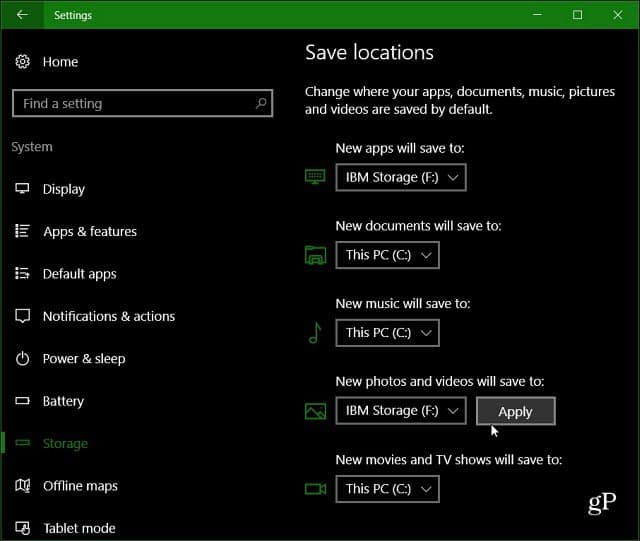
Terwijl u hier bent, kunt u de locaties instellen voormuziek, documenten, afbeeldingen en video's. Omdat foto's en video's enorm groot kunnen zijn, wilt u deze misschien ook wijzigen naar de grotere externe schijf.
Als je nu een groot bestand uit de Windows Store haalt, gaat Asphalt 8: Airborne (bijna 2 GB) naar de externe schijf.
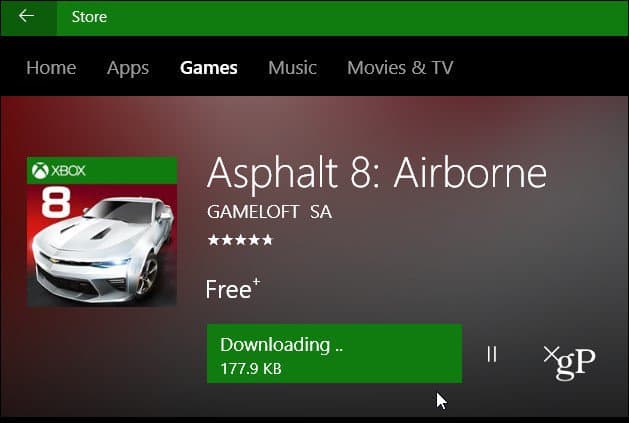
Dit is een geweldige oplossing als je een lagere hebtcapaciteit SSD-schijf en wil ze lokaal houden en niet in de cloud. Als je geen USB-stick nodig hebt die uit je notebook steekt, gebruik dan een grote SD-kaart.
Houd er echter rekening mee dat sommige apps op uw lokale schijf moeten worden geïnstalleerd om te werken. Dit zijn echter meestal kleinere hulpprogramma's.








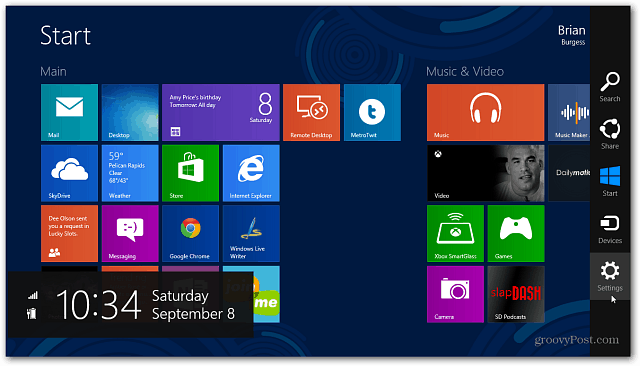

laat een reactie achter